Dans le monde numérique d’aujourd’hui, prendre des photos est quelque chose que nous faisons facilement. Nous pouvons utiliser nos téléphones et le cloud pour sauvegarder ces images, ce qui est très simple. Mais si nous prenons beaucoup de photos au fil du temps, notre stockage iCloud peut devenir plein et désordonné. Ce guide vous explique comment supprimer des photos d'iCloud. En apprenant cela, vous pourrez conserver des souvenirs importants et également vous assurer que votre stockage iCloud fonctionne bien.
Lorsque vous découvrez la gestion de votre stockage iCloud, vous vous demandez peut-être ce qui se passe si vous désactivez iCloud Photos. Cette partie vous aide à comprendre cela. Il explique comment vos images sont affectées et comment cela affecte votre appareil. En sachant cela, vous pouvez décider de ce qui convient le mieux à votre stockage iCloud et garder vos souvenirs spéciaux en sécurité et faciles d'accès.
Partie 1 : Comprendre la gestion des photos iCloud
A. Le rôle des photos iCloud
iCloud Photos est un service d'Apple qui vous aide à garder vos photos et vidéos en sécurité et identiques sur tous vos gadgets Apple. Cela signifie que si vous prenez une photo sur votre iPhone, vous pouvez également la voir sur votre iPad et Mac, presque immédiatement.
Voici comment fonctionne iCloud Photos :
- Garder les choses en sécurité : Lorsque vous activez iCloud Photos sur vos appareils, les photos et vidéos de votre application Photos sont envoyées vers un endroit sûr appelé stockage iCloud. Ce stockage peut contenir une certaine quantité de choses, et si vous avez besoin de plus d'espace, vous pouvez en obtenir davantage en payant.
- Les mêmes images partout : Une fois vos photos dans iCloud, elles s'affichent sur tous les appareils que vous avez connectés à iCloud Photos. Ainsi, si vous cliquez sur une photo sur votre téléphone, elle apparaît rapidement sur votre iPad, Mac et autres gadgets connectés. Si vous modifiez une image, par exemple en la corrigeant ou en la supprimant, ces modifications se produisent sur tous vos appareils.
- Économiser de l'espace: Pour gagner de la place sur vos gadgets, iCloud Photos propose une option appelée « Optimiser le stockage ». Ce choix conserve les versions plus petites de vos images sur votre gadget et les grandes versions sont conservées dans iCloud. De cette façon, vous pouvez consulter les grandes versions quand vous le souhaitez, mais votre gadget ne se remplit pas.
- Albums partagés : iCloud Photos vous permet également de créer des albums que vous pouvez partager avec d'autres. Vous pouvez travailler ensemble sur ces albums, ce qui signifie que de nombreuses personnes peuvent y mettre leurs photos. Vous pouvez également les utiliser pour montrer certains groupes d'images à d'autres. Les gens peuvent consulter, parler et obtenir des photos de ces albums sur n'importe quel gadget doté de Photos iCloud.
B. Mécanisme de partage et de stockage de photos iCloud
Le partage de photos iCloud est une fonctionnalité d'iCloud Photos qui vous permet de créer des albums spéciaux à montrer aux autres. Voici comment fonctionne le mécanisme de partage et de stockage de photos iCloud :
- Créer des albums à partager : Vous pouvez créer un album partagé dans l'application Photos sur votre appareil. Vous pouvez lui donner un nom et demander aux gens de le rejoindre en les invitant. Les gens peuvent s'inscrire en utilisant leur identifiant Apple ou un lien.
- Ajout de photos et de vidéos : Une fois que d’autres personnes sont dans l’album partagé, elles peuvent ajouter leurs photos et vidéos. Cela en fait un lieu de travail d'équipe où de nombreuses personnes peuvent partager des choses.
- Voir et parler : Toute personne invitée à un album partagé peut consulter les photos et les vidéos. Ils peuvent également aimer et écrire des commentaires. Les commentaires sont un moyen de parler de photos et de vidéos.
- Stockage: Les photos et vidéos d'un album partagé n'utilisent pas le stockage iCloud dont disposent les personnes. Cela signifie que le propriétaire de l'album partagé peut contrôler le contenu sans utiliser son propre espace iCloud.
- Obtenir et conserver : Les utilisateurs peuvent obtenir des photos et des vidéos d’un album partagé et les mettre sur leurs propres appareils. Mais rappelez-vous que s’ils font cela, les photos et les vidéos occupent de l’espace sur leurs appareils.
En résumé, le partage de photos iCloud est un moyen simple de travailler ensemble et de montrer des photos et des vidéos à vos amis et à votre famille. Vous n'avez pas besoin d'utiliser les méthodes habituelles pour partager des fichiers. Il utilise iCloud pour fonctionner correctement sur différents appareils.
Partie 2 : Suppression de photos iCloud : Comment supprimer des photos d'iCloud
Prendre des photos depuis iCloud Photos peut être effectué de plusieurs manières, en fonction de ce que vous souhaitez faire. Voici quelques façons de supprimer les images d’iCloud :
Méthode 1 : supprimer des photos d'iCloud tout en les conservant sur votre appareil
Peut-être souhaitez-vous libérer de l'espace sur votre iCloud ou ne pas y dépenser d'argent. De cette façon, vous pouvez supprimer des photos d'iCloud sans les supprimer de votre iPhone. Mais assurez-vous de désactiver les photos iCloud avant de faire cela. Suivez les étapes ci-dessous pour supprimer des photos d'iCloud tout en les conservant sur votre appareil.
Étape 1: Tout d’abord, vous devez lancer l’application Paramètres sur votre iPhone. Ensuite, appuyez sur votre « identifiant Apple ». Après cela, choisissez « iCloud » sur la nouvelle page, appuyez sur « Photos » et enfin, désactivez « Photos iCloud ».
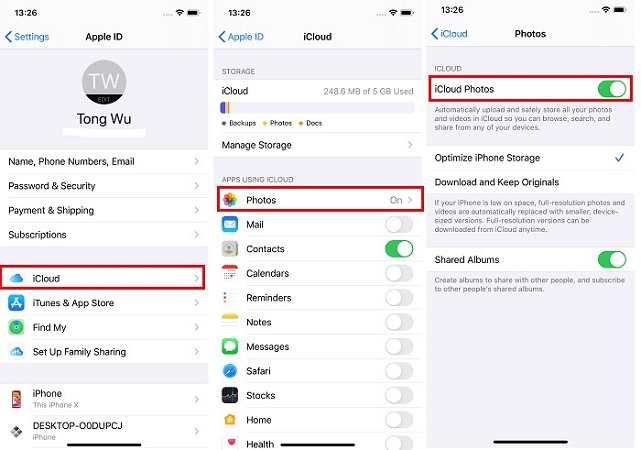
Étape 2: Accédez à icloud.com et utilisez votre identifiant Apple et votre mot de passe pour vous connecter à votre compte Apple iCloud.
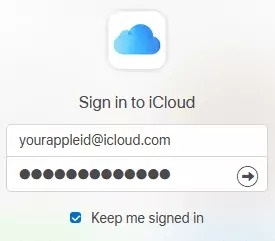
Étape 3: Sur la nouvelle page, cliquez sur « Photos ». Ensuite, choisissez les photos que vous souhaitez supprimer d'iCloud et cliquez sur l'icône « Corbeille ».
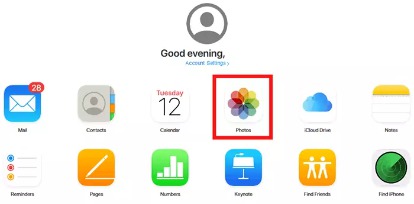
Étape 4: Les utilisateurs peuvent supprimer des photos de souvenirs en choisissant un moment et en cliquant sur l'icône Corbeille.
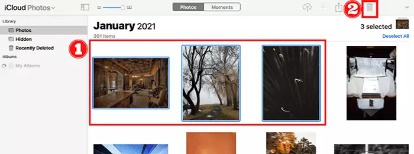
Méthode 2 : Désactivation des photos iCloud : que se passe-t-il si je désactive les photos iCloud ?
Si vous arrêtez d'utiliser iCloud Photos, votre appareil ne copiera pas les photos et les vidéos sur iCloud et effacera les photos et les vidéos iCloud de votre appareil. Voici comment désactiver iCloud Photos sur un appareil iOS :
Étape 1: Touchez l'application « Paramètres » sur l'écran principal de votre appareil iOS.
Étape 2: Déplacez l'écran vers le bas et touchez le nom de votre identifiant Apple. Il se trouve généralement en haut du menu Paramètres.
Étape 3: Dans le menu Apple ID, choisissez « iCloud ».
Étape 4: Déplacez l'écran vers le bas jusqu'à ce que vous voyiez le choix "Photos", puis touchez-le.
Étape 5: Désactivez le bouton "Photos iCloud". Vous pourriez recevoir un message vous demandant si vous souhaitez prendre des photos sur cet appareil. Si vous dites oui, ils seront effacés de votre appareil mais resteront dans votre compte iCloud.
Étape 6: Si on vous le demande, dites oui pour désactiver iCloud Photos.
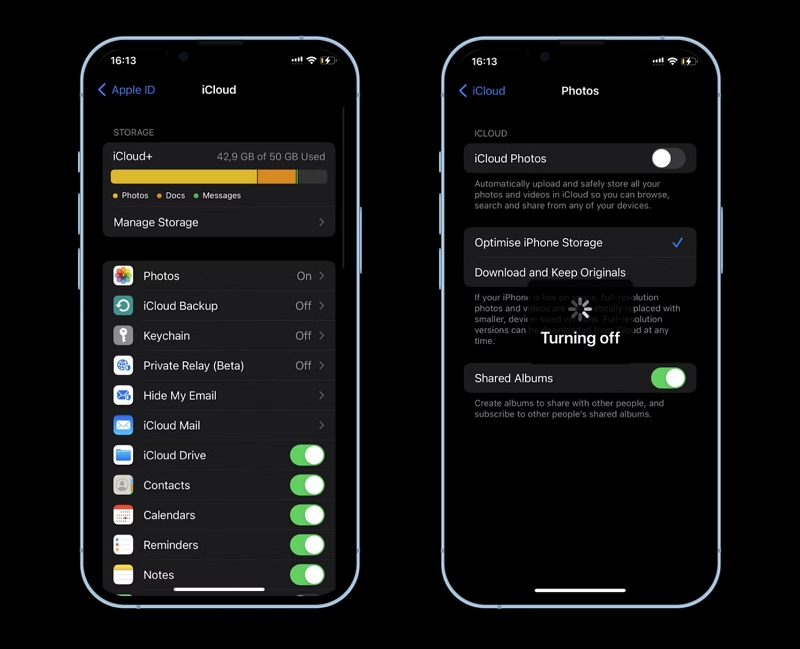
Lorsque vous désactivez iCloud Photos, quelques événements importants se produisent :
- Fini le partage automatique : Votre appareil n'enverra pas automatiquement vos nouvelles photos et vidéos vers iCloud. Vous devrez les déplacer vous-même si vous souhaitez les assurer en sécurité.
- Utilisation du stockage de l'appareil : Étant donné que Photos iCloud ne fonctionnera pas, les photos et vidéos que vous prenez ou stockez sur votre appareil ne seront pas automatiquement enregistrées dans iCloud. Cela pourrait utiliser plus d'espace sur votre appareil.
- Impossible de voir les photos iCloud : Vous ne pourrez pas afficher vos photos iCloud sur d'autres appareils comme votre Mac, iPad ou le site Web iCloud. Les modifications que vous apportez à vos photos, comme les modifications ou les suppressions, ne se produiront pas sur tous vos appareils.
- Albums partagés non accessibles : Les albums que vous avez partagés ou que d'autres ont partagés avec vous ne seront pas disponibles. Si vous faites partie d'albums partagés, les photos et vidéos que vous contribuez ne seront pas vues par les autres.
- Aucune sauvegarde : iCloud Photos agit comme un filet de sécurité pour vos photos et vidéos. Sans cela, si votre appareil est perdu, volé ou endommagé, vos photos et vidéos ne seront pas automatiquement enregistrées dans le cloud.
- Retour à la normale : Si vous décidez d'utiliser à nouveau iCloud Photos plus tard, la remise de toutes vos photos et vidéos sur votre appareil peut prendre un certain temps.
Avant de désactiver iCloud Photos, assurez-vous de disposer d'un autre moyen de protéger vos souvenirs importants. Cela peut impliquer de connecter souvent votre appareil à un ordinateur pour déplacer vos photos et vidéos, ou d'utiliser un autre service de stockage en ligne pour les sécuriser.
Méthode 3 : suppression complète des photos d'iCloud et des appareils
En supprimant des photos d'iCloud et de vos appareils, vous vous assurerez que le contenu est supprimé de tous les appareils connectés et du stockage iCloud. N'oubliez pas que cette action ne peut pas être annulée. Suivez ces instructions pour supprimer complètement les photos :
Étape 1: Ouvrez l'application Photos et recherchez les images que vous souhaitez supprimer.
Étape 2: Lorsque vous accédez aux photos, appuyez sur le choix « Sélectionner » en haut à droite. Marquez ensuite les images que vous souhaitez supprimer en cochant chacune d’elles.
Étape 3: Après avoir choisi les photos dont vous souhaitez vous débarrasser, recherchez l'icône de la corbeille dans le coin inférieur droit et appuyez dessus. Les images seront supprimées de votre téléphone et d'iCloud en même temps. Une fois que vous aurez supprimé ces images de votre iPhone, elles disparaîtront également de votre iCloud. Pour vous en assurer, vous pouvez visiter le site Web iCloud et constater par vous-même.
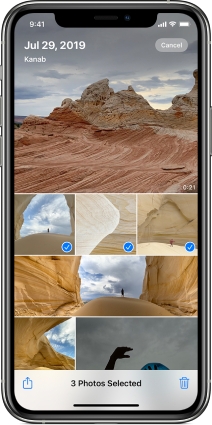
Lorsque vous supprimez complètement des photos d’iCloud et de vos appareils, voici ce qui se passe :
- Photos disparues pour de bon : Les photos que vous choisissez seront définitivement supprimées d'iCloud et de tous les appareils liés à votre compte, comme les iPhones, iPads et Mac.
- Impossible de les récupérer : Une fois ces photos supprimées, vous ne pouvez pas les récupérer depuis iCloud ou tout autre appareil lié. Assurez-vous donc d’avoir des copies des photos importantes avant de commencer.
- Modifications sur tous les appareils : Si vous modifiez ou supprimez une photo sur un appareil, la même chose se produira sur tous vos appareils liés. La suppression de photos les supprimera de tous les appareils utilisant votre iCloud.
- Plus d'espace: La suppression de photos libérera de l'espace sur iCloud et sur vos appareils. Ceci est utile si vous manquez de place.
- Albums partagés concernés : Si vous avez partagé des albums avec d'autres personnes, les photos que vous supprimez disparaîtront également de ces albums partagés.
- Pas de récupération iCloud : Étant donné que les photos sont effacées du dossier « Récemment supprimées » dans iCloud, vous ne pouvez pas les récupérer depuis iCloud lui-même.
N'oubliez pas que supprimer des photos comme celle-ci est une étape importante, alors soyez prudent. Assurez-vous toujours d’avoir des sauvegardes de photos importantes avant de continuer.
Partie 3 : Transférer des photos entre un appareil iOS et un ordinateur sans aucune limite
Voulez-vous déplacer des photos entre votre iPhone ou iPad et votre ordinateur sans aucune restriction ? Eh bien, vous avez de la chance ! Transfert de téléphone facile est l'un des meilleurs transferts et gestionnaires de téléphone pour transférer et gérer les données de votre téléphone. Il peut facilement déplacer des éléments entre différents appareils tels que des tablettes, des téléphones et des ordinateurs. Avec Eassiy, vous pouvez transférer différents types de fichiers tels que des contacts, des messages, des photos, de la musique, des vidéos, etc. Il peut également vous aider à organiser vos données et à créer des sauvegardes.
Téléchargement gratuit Téléchargement gratuit
Caractéristiques :
- Vous aide à contrôler vos données, à effectuer des sauvegardes et à récupérer les données perdues.
- Vous permet de déplacer facilement des données entre votre ordinateur et votre téléphone.
- Prend en charge le déplacement de fichiers entre téléphones Android, iPhones ou d'un iPhone vers un téléphone Android.
- Transférez des données d'iPhone à iPhone sans utiliser iTunes ou iCloud.
- Un large éventail de types de données est pris en charge, notamment les images, les vidéos, la musique, les contacts, etc.
Voici les étapes pour transférer entre un appareil iOS et un ordinateur sans aucune limite.
Étape 1: Branchez votre iPhone ou iPad sur votre ordinateur à l'aide d'un câble USB. Ensuite, ouvrez le programme Eassiy Phone Transfer sur votre ordinateur. Vous pourriez recevoir un message vous demandant si c'est la première fois que vous l'utilisez. Appuyez simplement sur « Confiance » et saisissez le mot de passe de votre iPhone ou iPad. Cela aide Eassiy Phone Transfer à se connecter correctement.

Lorsque votre iPhone ou iPad se connecte à Eassiy Phone Transfer, vous verrez des informations sur votre appareil telles que son nom, son type, sa capacité de stockage, la quantité d'espace utilisée et la quantité encore disponible. Vous pouvez également voir ce que vous pouvez faire avec Eassiy Phone Transfer.

Étape 2: Il y a une liste d'éléments sur le côté gauche de l'écran, comme des images, des chansons, des vidéos, des contacts, des messages et une boîte à outils. Maintenant, vous devez appuyer sur celui que vous souhaitez déplacer. Vous pouvez voir ce qu'il contient, comme les noms, quand ils ont été créés et quelle est leur taille. Choisissez ce que vous souhaitez déplacer.

Étape 3: Appuyez sur l'icône « Exporter » une fois que vous avez sélectionné les fichiers que vous souhaitez transférer. Eassiy Phone Transfer déplacera ensuite tous ces fichiers sur votre ordinateur ou iPhone. Cela se produit généralement rapidement. Le programme vous indiquera également quels fichiers ont été transférés et lesquels ne l'ont pas été.

Conclusion
À l'ère numérique d'aujourd'hui, prendre des photos avec un smartphone et les stocker en ligne est simple. Mais cela peut remplir votre stockage iCloud. Vous pouvez nettoyer et organiser vos photos en vous familiarisant avec les fonctionnalités d'iCloud. Découvrez ce qui se passe si vous désactivez iCloud Photos pour prendre une décision judicieuse. Cependant, nous vous recommandons d'utiliser Eassiy Phone Transfer pour déplacer des photos entre des appareils iOS et macube pour garder votre Mac organisé. Suivez ces conseils pour une meilleure expérience iCloud.
